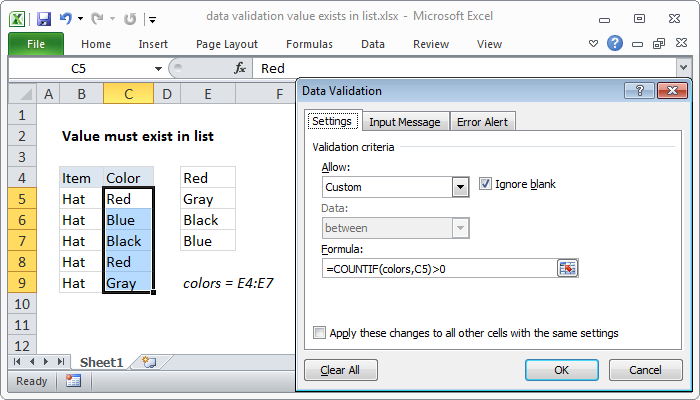
Fórmula genérica
=CONTAR.SI(list,A1)>0
Explicación
Nota: Excel tiene reglas de validación de datos integradas para listas desplegables. Esta página explica cómo crear una regla de validación propia para las listas cuando no desea el comportamiento desplegable.
Para permitir solo valores de una lista en una celda, puede usar la validación de datos con una fórmula personalizada basada en la función CONTAR.SI.
En el ejemplo que se muestra, la validación de datos aplicada a C5: C9 es:
En este caso, la función CONTAR.SI es parte de una expresión que devuelve VERDADERO cuando existe un valor en un rango o lista especificada, y FALSO si no.
La función CONTAR.SI simplemente cuenta las ocurrencias del valor en la lista. Cualquier recuento mayor que cero pasará la validación.
Nota: Las referencias de celda en las fórmulas de validación de datos son relativas a la celda superior izquierda en el rango seleccionado cuando se define la regla de validación, en este caso C5.
Para permitir solo valores de una lista en una celda, puede usar la validación de datos con una fórmula personalizada basada en la función CONTAR.SI.
En el ejemplo que se muestra, la validación de datos aplicada a C5: C9 es:
=CONTAR.SI(colors,C5)>0
Cómo funciona esta fórmula
Las reglas de validación de datos se activan cuando un usuario agrega o cambia un valor de celda.En este caso, la función CONTAR.SI es parte de una expresión que devuelve VERDADERO cuando existe un valor en un rango o lista especificada, y FALSO si no.
La función CONTAR.SI simplemente cuenta las ocurrencias del valor en la lista. Cualquier recuento mayor que cero pasará la validación.
Nota: Las referencias de celda en las fórmulas de validación de datos son relativas a la celda superior izquierda en el rango seleccionado cuando se define la regla de validación, en este caso C5.
0 comentarios:
Publicar un comentario